Πίνακας περιεχομένων
Σε αυτό το άρθρο, θα παρουσιάσουμε μερικές ιδέες για το πώς να χρησιμοποιήσετε το Excel VBA για να ορίσετε ένα μεταβλητή εύρους Μπορούμε να εκτελέσουμε κάποιες κοινές λειτουργίες σε αυτά τα επιλεγμένα κελιά χρησιμοποιώντας VBA Στο ακόλουθο σύνολο δεδομένων του Excel, παρουσιάζουμε ορισμένες δυτικές ονόματα συγκροτημάτων και τα αντίστοιχα τραγουδιστές .

Κατεβάστε το βιβλίο ασκήσεων
VBA για να ορίσετε εύρος σε Selection.xlsm5 τρόποι χρήσης της VBA για να ορίσετε μια μεταβλητή περιοχής σε επιλογή στο Excel
1. Ρύθμιση μεταβλητής εύρους για την επιλογή ενός εύρους από το Excel VBA
Μπορούμε να επιλέξουμε ένα εύρος εύρος ρύθμισης στο VBA Ας υποθέσουμε ότι θέλουμε να επιλέξουμε τα κελιά B5:C8 Ας περάσουμε στη διαδικασία που ακολουθεί.
Βήματα:
- Για να γράψετε κώδικα σε VBA, πρώτα, ανοίξτε το Καρτέλα Developer και στη συνέχεια επιλέξτε Visual Basic .
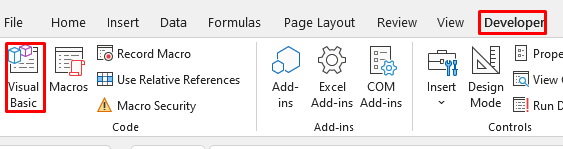
Στη συνέχεια, θα ανοίξει ένα νέο παράθυρο Microsoft Visual Basic για εφαρμογές .
- Τώρα, ανοίξτε Εισαγωγή >> επιλέξτε Ενότητα
. 
- Πληκτρολογήστε τον ακόλουθο κώδικα στο Ενότητα VBA .
Sub RangeSelect() Dim Rng1 As Range Worksheets("selectRange").Activate Set Rng1 = Range("B5:C8") Rng1.Select End Sub 
Εδώ, εμείς set το εύρος B5:C8 ως Rng1 . Το επιλέγουμε από το Μέθοδος εύρους του VBA Να το έχουμε κατά νου ότι πρέπει να ενεργοποιήστε το το excel μας φύλλο έτσι ενεργοποιήσαμε το selectRange φύλλο.
- Τώρα επιστρέψτε στο φύλλο και τρέξτε Μάκρο .

- Μετά από αυτό, θα δείτε το εύρος B5:C8 επιλέγεται αυτόματα.

Έτσι μπορείτε να ορίσετε την επιθυμητή μεταβλητή εύρους στην επιλογή χρησιμοποιώντας VBA .
Διαβάστε περισσότερα: Excel VBA: Λήψη περιοχής κελιών με τιμές (7 παραδείγματα)
2. Χρήση της VBA για τη μορφοποίηση κελιών με τον καθορισμό μεταβλητής περιοχής
Ας υποθέσουμε ότι το σύνολο δεδομένων μας μοιάζει με την ακόλουθη εικόνα.

Θέλουμε να κάνουμε το επικεφαλίδα τολμηρή και AutoFit το στήλες Μπορούμε να το κάνουμε αυτό μέσω VBA Ας δούμε πώς μπορούμε να το κάνουμε αυτό.
Βήματα:
- Πρώτον, ανοίξτε Visual Basic και πληκτρολογήστε τον ακόλουθο κώδικα στο πεδίο Ενότητα VBA (για να δείτε πώς να ανοίξετε Visual Basic και Ενότητα VBA , παρακαλώ πηγαίνετε στη διεύθυνση Τμήμα 1 ).
Sub SetRange() Dim xyz As Range Set xyz = Range("B4:C4") xyz.Font.Bold = True xyz.Select Worksheets("autofit").Columns("B:C").AutoFit End Sub 
Εδώ ορίζουμε το εύρος B4:C4 ως xyz . Στη συνέχεια χρησιμοποιήσαμε το Τολμηρό μέθοδο για να κάνει το γραμματοσειρές στο κελί B4 και C4 bold Τοποθετήσαμε επίσης το στήλες B και C χρησιμοποιώντας το AutoFit μέθοδος.
- Τώρα, επιστρέψτε στο φύλλο και εκτελέστε το Μάκρο η οποία ονομάζεται ως SetRange .
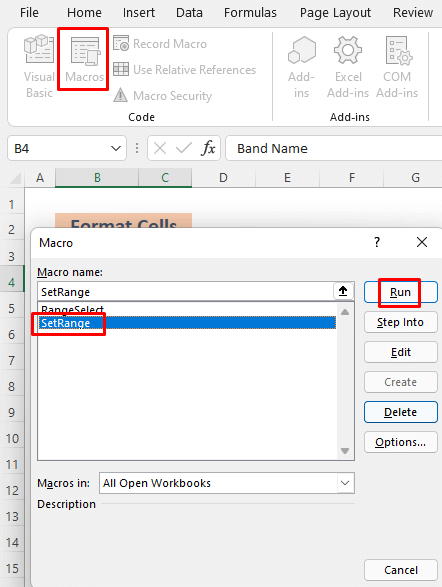
Μετά από αυτό, θα δείτε τα ονόματα καθαρά στο στήλες και το επικεφαλίδες γίνει bold και επιλέχθηκε.
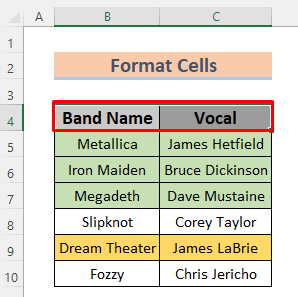
Ακολουθώντας αυτό το μονοπάτι, μπορείτε να μορφή κύτταρα και AutoFit ρύθμιση στηλών μεταβλητές εύρους στο VBA .
Παρόμοιες αναγνώσεις
- Πώς να χρησιμοποιήσετε το VBA για κάθε γραμμή σε μια σειρά στο Excel
- Πώς να χρησιμοποιήσετε το VBA για να επιλέξετε εύρος από το ενεργό κελί στο Excel (3 μέθοδοι)
- Μακροεντολή Excel: Ταξινόμηση πολλαπλών στηλών με δυναμικό εύρος (4 μέθοδοι)
3. Αντιγραφή ενός εύρους με τον ορισμό της επιλογής μεταβλητής περιοχής στην VBA
Ας υποθέσουμε ότι θέλουμε να αντιγράψουμε B6:C9 θέτοντας το μεταβλητή εύρους στο επιλέξτε Ας συζητήσουμε τη διαδικασία παρακάτω.
Βήματα:
- Πρώτον, ανοίξτε Visual Basic και πληκτρολογήστε τον ακόλουθο κώδικα στο πεδίο Ενότητα VBA (για να δείτε πώς να ανοίξετε Visual Basic και Ενότητα VBA , παρακαλώ πηγαίνετε στη διεύθυνση Τμήμα 1 ).
Sub CopyRange() Dim cpy As Range Set cpy = Range("B6:C9") cpy.Copy End Sub 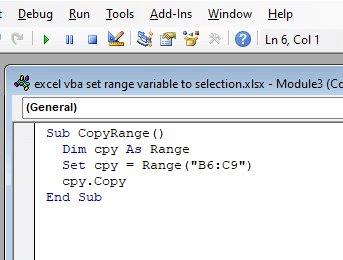
Εδώ, απλά αντιγράψαμε το εύρος B6:C9 χρησιμοποιώντας το Αντιγραφή μέθοδος της VBA . Ορίσαμε το εύρος B6:C9 ως cpy .
- Τώρα επιστρέψτε στο φύλλο και τρέξτε Μακροεντολές . CopyRange καθώς είναι το όνομα του τρέχοντος Μάκρο .
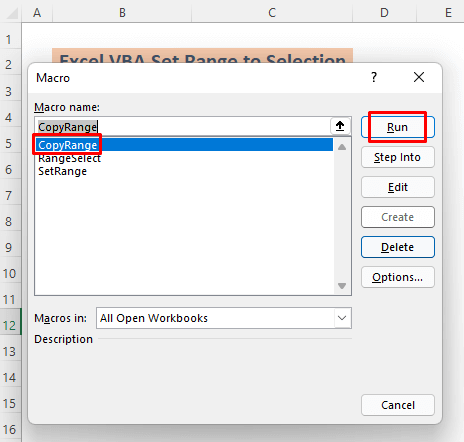
Θα δείτε το εύρος B6:C9 αντιγράφεται.

Μπορείτε να επικολλήσετε αυτό εύρος οπουδήποτε στο Excel σας φύλλο πατώντας CTRL + V . Επικόλλησα το εύρος μέσω του B12 στο C15 .

Ακολουθώντας αυτή τη μέθοδο, μπορείτε να αντίγραφο a εύρος θέτοντας το μεταβλητή εύρους στην επιλογή στο Excel VBA .
Διαβάστε περισσότερα: Excel VBA: Αντιγραφή δυναμικής περιοχής σε άλλο βιβλίο εργασίας
4. Μορφοποίηση κελιών με χρώμα με τον ορισμό μεταβλητής περιοχής σε επιλογή
Ας υποθέσουμε ότι θέλουμε να χρωματίσουμε το 8η και 10η γραμμές του συνόλου δεδομένων με πράσινο Ας ακολουθήσουμε την παρακάτω περιγραφή.
Βήματα:
- Πρώτον, ανοίξτε Visual Basic και πληκτρολογήστε τον ακόλουθο κώδικα στο πεδίο Ενότητα VBA (για να δείτε πώς να ανοίξετε Visual Basic και Ενότητα VBA , παρακαλώ πηγαίνετε στη διεύθυνση Τμήμα 1 ).
Sub ColorRange() Dim color As Worksheet Dim x1 As Range Dim x2 As Range Set color = ActiveSheet Set x1 = Range("B8:C8") Set x2 = Range("B10:C10") x1.Cells.Interior.ColorIndex = 4 x2.Cells.Interior.ColorIndex = 4 End Sub 
Εδώ ορίζουμε το εύρος B8:C8 και B10:C10 ως x1 και x2 αντίστοιχα. χρώμα Excel Φύλλο ως ActiveSheet και χρωματίσαμε το επιθυμητό μας σειρές από Ιδιότητα ColorIndex .
- Τώρα επιστρέψτε στο φύλλο και τρέξτε Μακροεντολές . ColorRange καθώς είναι το όνομα του τρέχοντος Μάκρο .
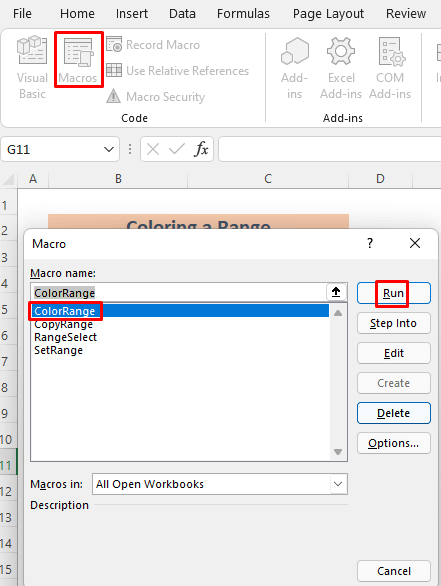
Μετά από αυτό, θα δείτε το επιθυμητό σειρές γεμάτη με πράσινο χρώμα.

Έτσι μπορείτε να μορφοποιήσετε τα κελιά με χρώμα θέτοντας το μεταβλητή εύρους στην επιλογή.
Διαβάστε περισσότερα: Πώς να χρησιμοποιήσετε σειρά με μεταβλητή γραμμή και στήλη με το Excel VBA
Παρόμοιες αναγνώσεις
- VBA για να κάνετε βρόχο σε σειρές και στήλες σε μια σειρά στο Excel (5 παραδείγματα)
- Excel VBA για βρόγχο σε σειρά μέχρι το κενό κελί (4 παραδείγματα)
- Πώς να μετατρέψετε σειρά σε συστοιχία στο Excel VBA (3 τρόποι)
5. Διαγραφή σειρών με ρύθμιση μεταβλητής εύρους στη VBA
Ας υποθέσουμε ότι θέλουμε να διαγράψουμε το 8η και 10η γραμμές του συνόλου δεδομένων με πράσινο Ας ακολουθήσουμε την παρακάτω περιγραφή.
Βήματα:
- Πρώτον, ανοίξτε Visual Basic και πληκτρολογήστε τον ακόλουθο κώδικα στο πεδίο Ενότητα VBA (για να δείτε πώς να ανοίξετε Visual Basic και Ενότητα VBA , παρακαλώ πηγαίνετε στη διεύθυνση Τμήμα 1 ).
Sub ColorRange() Dim color As Worksheet Dim x1 As Range Dim x2 As Range Set color = ActiveSheet Set x1 = Range("B8:C8") Set x2 = Range("B10:C10") x1.Cells.Interior.ColorIndex = 4 x2.Cells.Interior.ColorIndex = 4 End Sub 
Το σειρές που θέλουμε να διαγράψουμε είναι B8:C8 και B10:C10 Τους ονομάσαμε ως x1 και x2 αντίστοιχα. Στη συνέχεια, τα διαγράψαμε με το Διαγραφή μέθοδος.
- Τώρα επιστρέψτε στο φύλλο και τρέξτε Μακροεντολές . DeleteRange καθώς είναι το όνομα του τρέχοντος Μάκρο .
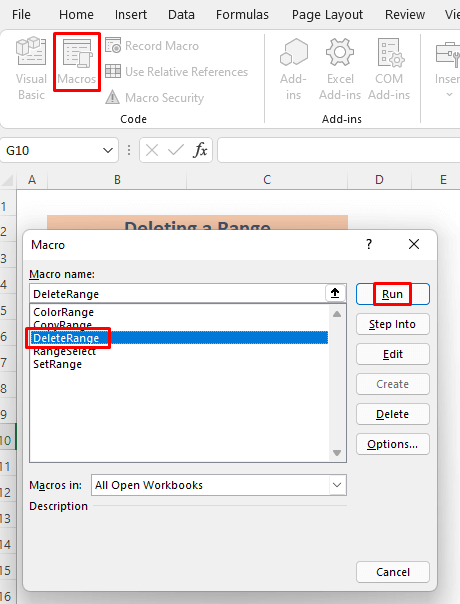
Μετά από αυτό, θα δείτε το σειρές B8:C8 και B10:C10 έχουν φύγει.

Ακολουθώντας αυτή την προσέγγιση, μπορείτε να διαγράψετε σειρές θέτοντας το μεταβλητές εύρους στην επιλογή.
Τμήμα πρακτικής
Στην παρακάτω εικόνα, θα βρείτε το σύνολο δεδομένων με το οποίο εργαστήκαμε σε αυτό το άρθρο, ώστε να μπορείτε να εξασκηθείτε μόνοι σας.
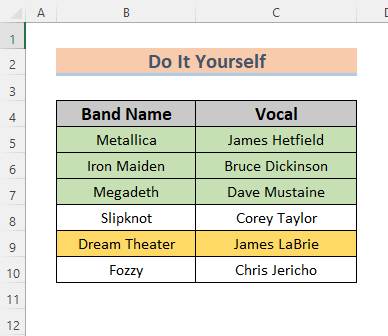
Συμπέρασμα
Με λίγα λόγια, το άρθρο επικεντρώνεται πλήρως σε ορισμένες εφαρμογές για τη δημιουργία μεταβλητή εύρους στην επιλογή από το Excel VBA Αν έχετε άλλες ιδέες ή σχόλια, παρακαλούμε αφήστε τα στο πλαίσιο των σχολίων. Αυτό θα με βοηθήσει να εμπλουτίσω τα επόμενα άρθρα μου.

